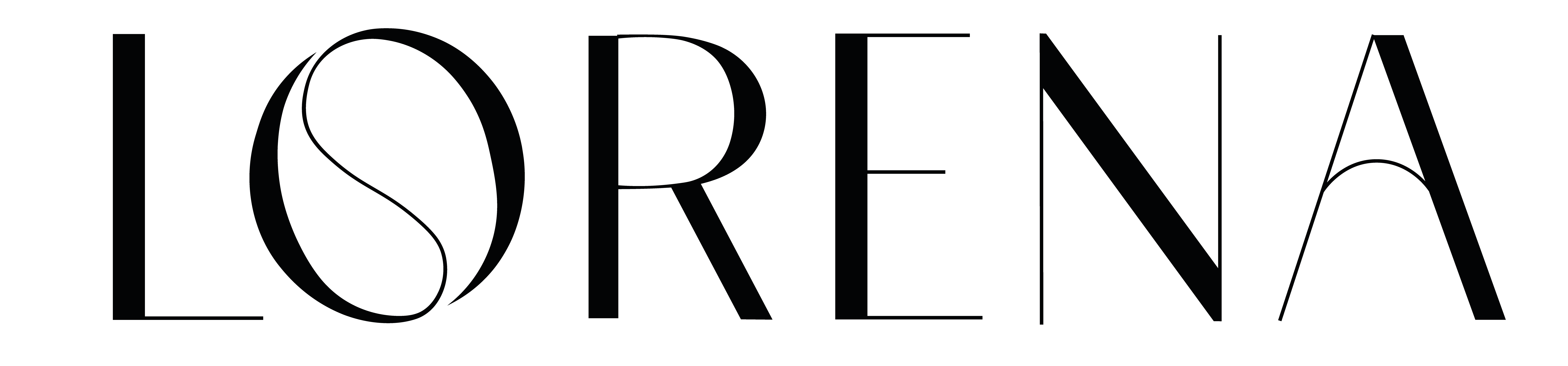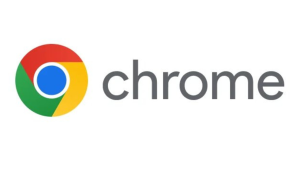Tutorial: aprenda a criar imagens com Leonardo IA
Acessível tanto para designer profissionais quanto para usuários comuns, este programa de IA generativa oferece recursos para criação de imagens cada vez mais realistas
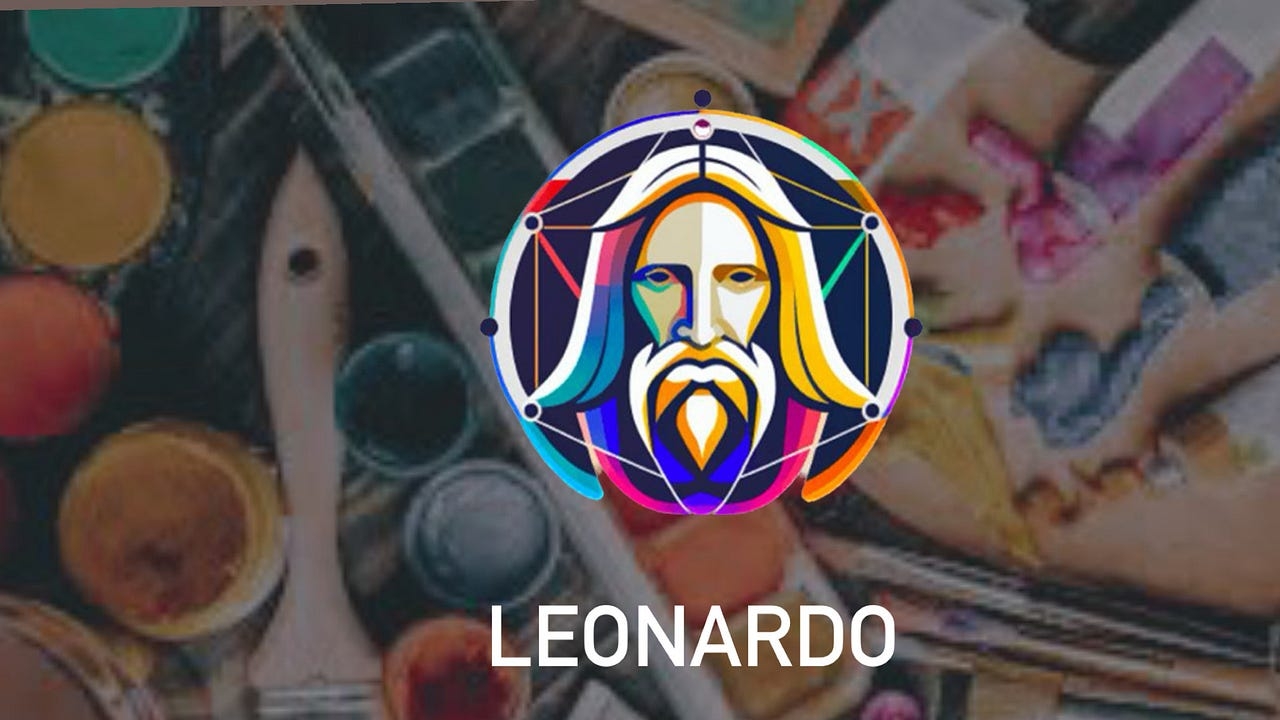
Com o avanço da inteligência artificial, diversas plataformas possibilitam a qualquer usuário, seja profissional ou não, produzir imagens utilizando comandos de texto. Programas como Open IA, DALL-E, Mindjourney, Tess IA, Leonardo IA, entre outros, estão em alta.
De origem francesa, Leonardo IA presta homenagem a um dos grandes gênios da humanidade, o pintor e cientista Leonardo da Vinci, que revolucionou as ciências e as artes. No programa que leva o nome do gênio renascentista, o cliente tem acesso a diversos recursos para produzir imagens. A diferença dele para outras ferramentas tradicionais está no realismo expressado no resultado da arte.
Se você se interessou em conhecer todas as funcionalidades ofertadas pelo Leonardo IA e não possui conhecimento anterior sobre produção de imagens, acompanhe o tutorial abaixo.
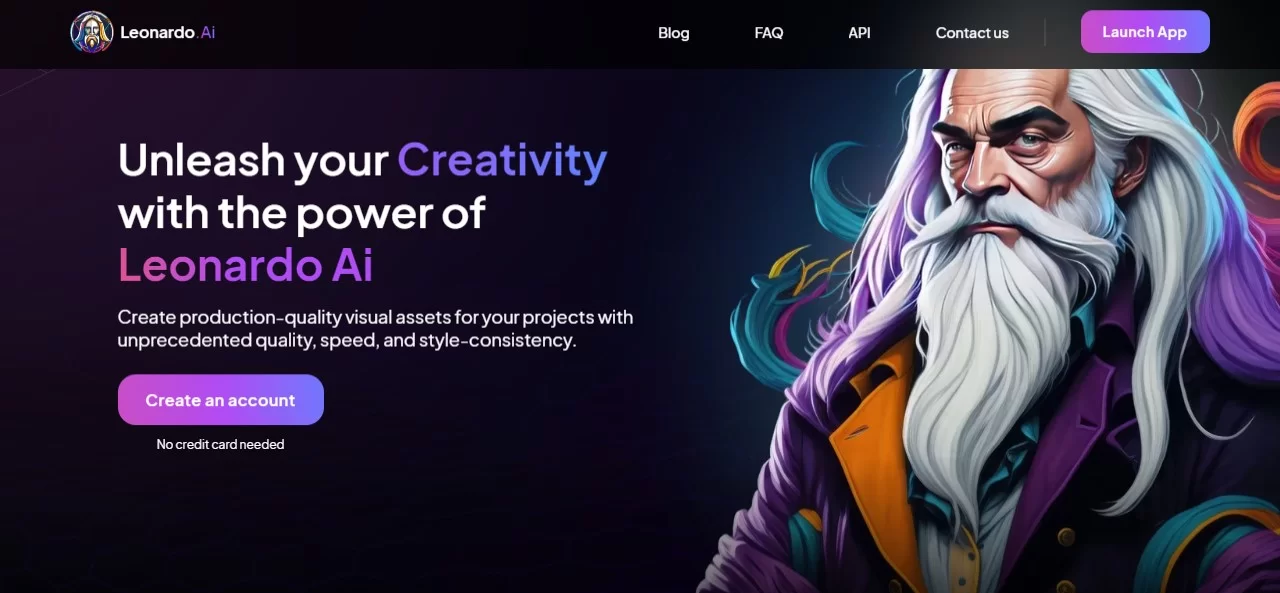
Site oficial do programa Leonardo IA (Foto: reprodução/Captura de tela/Leonardo IA)
1) Cadastre-se no site oficial
Acesse o site do programa e clique em “criar uma conta”. Em seguida, preencha os dados corretamente, inserindo um endereço de e-mail ativo, com a respectiva senha. Conclua as etapas do cadastro e faça login no aplicativo. Crie seu nome de usuário, que deve ter de 4 a 15 caracteres, utilizando letras e números.
 Formas de cadastro do Leonardo IA (Foto: reprodução/Captura de tela/Leonardo IA)
Formas de cadastro do Leonardo IA (Foto: reprodução/Captura de tela/Leonardo IA)
2) Crie sua primeira imagem
Todo o conteúdo do programa está em inglês, o que pode dificultar a compreensão de um usuário que não compreenda esse idioma. Para criar sua primeira imagem e explorar as funcionalidades do Leonardo IA, acesse o comando “prompt” e escreva em detalhes que tipo de imagem você deseja elaborar e clique em “pesquisar”.
Para gerar a imagem, clique em “prompt” e aguarde o resultado. A IA oferece quatro imagens que podem ou não se aproximar da descrição feita por você.
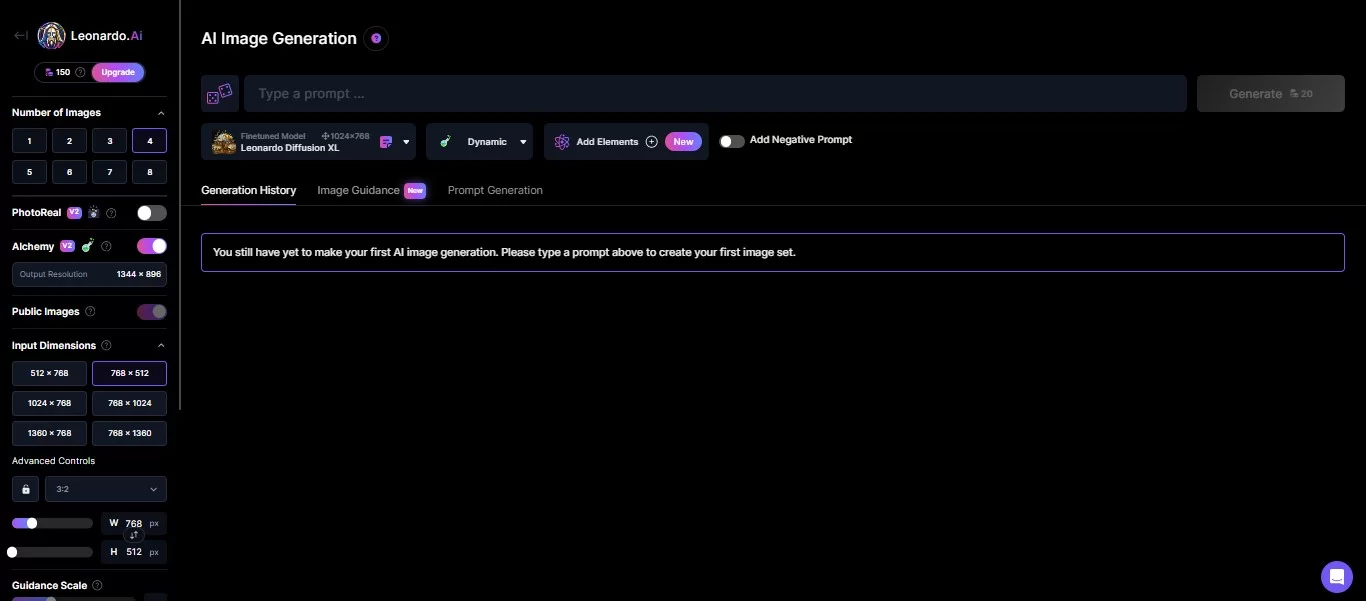 Painel de controle (Foto: reprodução/Captura de tela/Leonardo IA)
Painel de controle (Foto: reprodução/Captura de tela/Leonardo IA)
3) Edite a imagem
Caso a imagem produzida não tenha saído como o esperado, não se desespere. Procure o recurso “menus suspensos” e explore uma diversidade de efeitos e estilos oferecidos pelo programa, como “Estilo de Animação 3D” e “Anime Pastel Dream”, se você deseja um conteúdo mais realista, criativo e autoral. Selecione quais recursos serão inseridos na imagem e clique em “confirmar”.
4) Insira um prompt negativo
Imagine que você queira fazer a imagem de Arara-azul, ave brasileira que se destaca pela beleza das cores vindas da sua penugem. “Eu quero a arara azul, não voando, mas em uma árvore”. O trabalho do Léo IA realizará o destrinchamento de diversas imagens da arara-azul, no entanto, o programa não gerará “arara voando”, conforme a vontade de quem solicitou no prompt da plataforma.
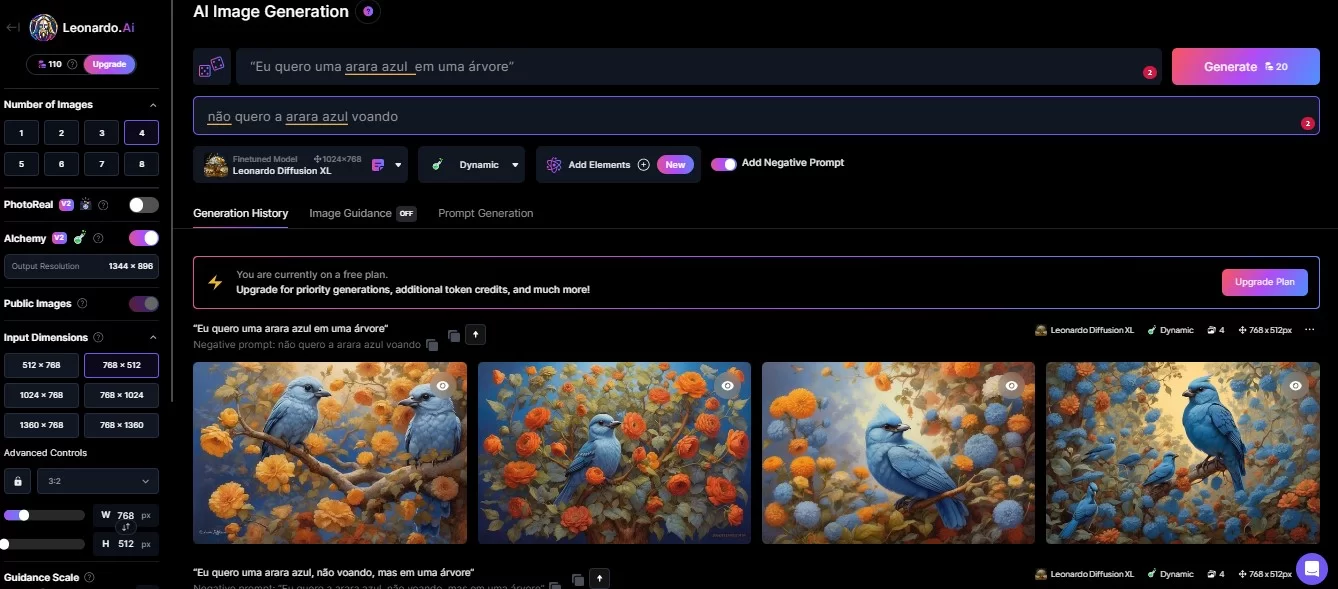 Exemplo de prompt negativo oferecido pelo programa Leonardo IA (Foto: reprodução/Captura de tela/Leonardo IA)
Exemplo de prompt negativo oferecido pelo programa Leonardo IA (Foto: reprodução/Captura de tela/Leonardo IA)
5) Determine quantidade e realismo das imagens
Quando estiver descrevendo a imagem no prompt, selecione quantas imagens a IA deve elaborar. Caso queira produções mais realistas, submeta o prompt e ative a opção “photo real”, para construir imagens mais próximas da realidade.
6) Defina o tamanho da imagem produzida
Outro recurso disponível do Leonardo IA é a possibilidade de configurar a proporção das imagens produzidas pelo programa. Para isso, clique no botão “proporção” e selecione a “taxa específica”. Há recursos para configurar a imagem manualmente, utilizando as réguas de altura e largura.
No Leonardo IA, a qualidade da imagem é atribuída na plataforma com várias opções, como “Unzoom image”, responsável pela redução do zoom. Caso queira recuperar a foto sem as edições, basta selecionar para configurações originais da imagem produzida.
Na opção “remove background”, você pode retirar o plano de fundo da imagem. Já as ferramentas “Alchemy smooth upscale” e “Alchemy crisp upscale”, são programas para melhorar a qualidade da produção.
7) Finalizar e baixar a imagem
Quando seu projeto estiver concluído, salve-o e selecione o link na “área de transferência” ou então faça download diretamente em seu dispositivo.
Disponível para o sistema iOS, o Leonardo IA pode ser baixado gratuitamente. No entanto, alguns recursos são ofertados apenas na versão paga, cujo valor mensal pode chegar a R$ 50.
Foto destaque: Leonardo IA, programa de IA generativa (Reprodução/Leonardo IA)